Коднянко В.А.
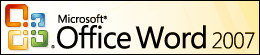
Лабораторный практикум по
дисциплине ИНФОРМАТИКА
 Тема № 3. “Вывод документа на
печать” Тема № 3. “Вывод документа на
печать”
Вы научитесь:
- просматривать текст перед выводом на печать;
- нумеровать страницы документа;
- настраивать принтер
;
направлять на печать весь документ или
отдельные его фрагменты.
Войдите в
редактор и откройте ранее созданный файл с
текстом служебной записки Служебная.doc.
Чтобы получить представление
как будет выглядеть документ в напечатанном
виде, воспользуйтесь окном
предварительного просмотра. Для этого
щелкните на кнопке  . При этом появится панель (рис. 3.1) с
функциями опции Печать. . При этом появится панель (рис. 3.1) с
функциями опции Печать.
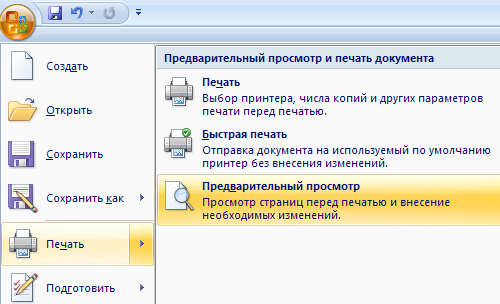
Рис.3.1. Панель списка функций опции Печать
Щелкните на строке Предварительный
просмотр. Окно предварительного просмотра
будет выглядеть примерно так, как на рис. 3.2.
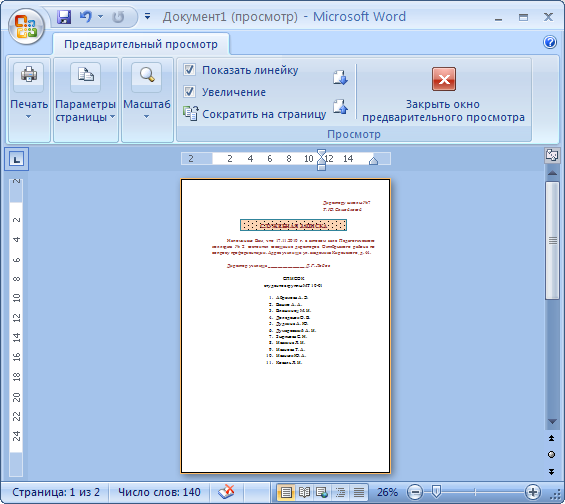
Рис. 3.2. Окно
предварительного просмотра документа
В этом окне можно перед
печать документа посмотреть как будет выглядеть
отправленный на печать документ. Здесь же можно
изменить поля страницы и выполнить ряд других
подготовительных к печати действий. Для выхода
из режима предварительного просмотра нажмите
кнопку Закрыть.
Если документ
состоит из нескольких страниц, то их можно
пронумеровать. Для этого нужно в меню Вставка
щелкнуть на строке Номера страниц.
Далее указать место номеров на страницах и
нажать ОК. Программа пронумерует страницы
документа в соответствии с вашими установками.
Заметим,
что первую страницу документа обычно не
нумеруют.
Перед печатью
следует включить и настроить принтер, заправить
бумагу. Затем вызвать соответствующее окно,
щелкнув в меню на строке Печать (рис. 3.2). При
этом откроется окно, которое выглядит примерно
так, как показано на рис. 11.
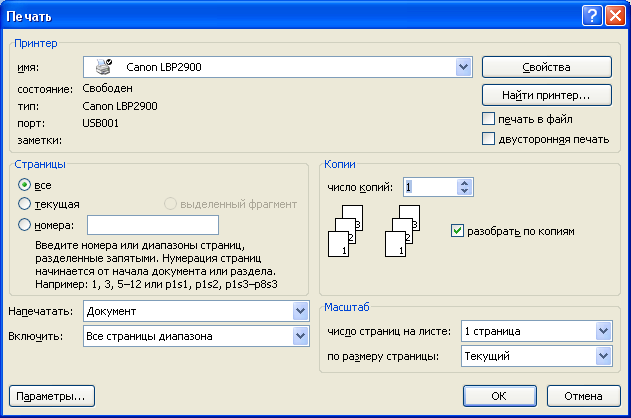
Рис. 3.3. Окно настройки принтера
Если требования к печати отличаются от
назначенных по умолчанию, то нажав кнопки Свойства
или Параметры, можно установить ориентацию
страницы, режим расходования красящего вещества,
тип картриджа, формат листа, порядок печати
страниц и т.д. Теперь нужно установить что
следует печатать.
Отпечатать можно: 1) весь документ , 2) текущую страницу,
3) несколько страниц, 5)
выделенный фрагмент.
Для этого нужно щелкнуть на соответствующем
указателе в левой части окна. Если нужно
отпечатать одну или несколько страниц, то в строку номера
нужно внести номера тех страниц, которые
подлежат печати (образец заполнения строки
номеров страниц показан под строкой ввода). Далее
нужно щелкнуть на клавише ОК. Если нужно
отпечатать отдельный фрагмент документа, то сначала
его нужно выделить, затем перейти к печати,
назначив печать выделенного фрагмента. Если
принтер настроен правильно, то после закрытия
окна настройки начнется печать.
 Для
отчета о лабораторной работе № 3 вызовите файл
Fio.doc и уяснить для себя как следует поступить,
чтобы отпечатать весь документ, несколько
страниц или выделенный фрагмент. Для
отчета о лабораторной работе № 3 вызовите файл
Fio.doc и уяснить для себя как следует поступить,
чтобы отпечатать весь документ, несколько
страниц или выделенный фрагмент. |

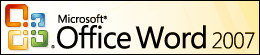
|